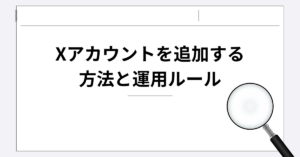Twitterから名称を変えた「X」では、従来のリツイートが「リポスト」という名称になりました。便利な機能ですが、間違ってリポストしてしまったり、削除したいのに消せない状態に悩む人も多いです。本記事では、X(旧Twitter)のリポストを削除する具体的な方法、削除できない時の原因と解決策、そして業務アカウント運用時に注意すべきポイントを徹底的に解説します。これを読むことで、誤操作によるリスクを避けつつ、効率的にSNS運用ができるようになりますよ。
リポストを削除する基本的な方法
リポストを削除する操作自体はシンプルですが、仕様を正しく理解していないと「消えない」と感じてしまうことがあります。まずは正しい削除方法を押さえましょう。
アプリから削除する手順
スマホアプリを使っている場合、削除は以下の流れです。
- リポストしたツイートを開く
- リポストボタン(循環する矢印のアイコン)を再度タップ
- 「リポストを取り消す」を選択
この手順で「リポスト済み」が解除され、タイムラインからも表示が消えます。慣れてしまえば数秒で操作できるはずです。
ブラウザから削除する手順
ブラウザ版Xでも操作はほぼ同じです。リポストアイコンを押すと「取り消す」が出るので、クリックすれば削除が完了します。PCでの運用が多い企業担当者にとっては、ブラウザ操作を覚えておくと便利ですよ。
リポストを削除できないと感じる理由
「手順通りやったのに削除できない」「ボタンが灰色になって反応しない」といった声は多く、知恵袋などでも質問が目立ちます。これは仕様や環境による原因が考えられます。
ボタンが灰色で消せない場合
「リツイート 消せない 灰色」と検索されることがありますが、これは通信環境やアプリの一時的な不具合が原因であるケースが多いです。アプリを再起動したり、ブラウザから試すと解決できることがあります。
「取り消す」が出てこない場合
「リポストを取り消す 出てこない」という症状は、アプリのバージョンが古い場合や一時的なバグによって発生します。アプリを最新版にアップデートする、またはキャッシュをクリアしてから再度操作すると改善するケースが多いです。
削除が反映されるまでのタイムラグ
削除操作をしてもすぐには反映されないことがあります。特に通信状況が不安定な時は、数分待ってから再度確認すると消えている場合もあります。慌てずに少し時間を置くのもポイントです。
リポスト削除ができない時の対処法
「消せない」と感じた場合は、いくつか試すべき解決策があります。単なる仕様理解不足ではなく、環境要因や設定が影響しているケースも少なくありません。
基本的な解決策
- アプリを最新版にアップデートする
- キャッシュや一時ファイルを削除する
- 通信環境を安定させる(Wi-Fiに切り替えるなど)
これだけで解決するケースは意外と多いです。特にキャッシュの蓄積は不具合の温床になるので、定期的に整理する習慣をつけましょう。
アプリでは消せない場合の代替手段
アプリから削除できない場合は、ブラウザ版に切り替えて操作するのがおすすめです。業務用アカウントをPCで運用している担当者は、この方法を覚えておくとトラブル時に役立ちます。
それでも削除できない場合
どうしても削除が反映されない場合は、一度ログアウトして再ログインすると正常に戻ることがあります。アカウントに一時的なエラーが生じている可能性があるため、再ログインは有効なリセット方法です。
リポストをオフにして誤操作を防ぐ方法
リポストは便利ですが、業務アカウントでは誤って不適切な投稿を広めてしまうリスクもあります。削除する手間を減らすために、そもそも「リポストをオフにする」設定を活用しましょう。
リポストを制限する意味
リポストをオフにすると、他人が自分の投稿を拡散できなくなるため、意図しない炎上リスクを減らせます。企業アカウントやビジネス利用では有効な設定です。
設定手順
- 設定メニューから「プライバシーと安全」を選ぶ
- 「オーディエンスとタグ付け」からリポスト設定を調整する
この操作で、誤操作や不要な拡散を未然に防ぐことができます。
まとめ
X(旧Twitter)のリポスト削除は簡単に見えて、実際には「削除できない」「反映されない」といったトラブルが起こりやすい機能です。正しい削除手順を理解し、アプリやブラウザの環境を整えることでほとんどの問題は解決できます。また、リポストをオフにする設定を活用すれば、誤操作による業務リスクも大幅に減らせます。ビジネスでSNSを活用する以上、削除できない焦りを避けるための事前準備が大切ですよ。